win10任务栏有图标闪烁怎么办
Win10任务栏的图标闪烁可能会让人感到困扰,尤其是在工作或学习时,但是不要担心,这个问题是可以解决的。如果你的Win10任务栏不停闪烁,可以尝试重新启动电脑或关闭一些正在运行的应用程序,也可以尝试更新系统或检查是否有病毒。希望这些方法能帮助你解决问题,让你的电脑恢复正常运行。
操作方法:
1.具体方法如下:
2.1、出现这个问题,一般安装了QQ浏览器。如果没安装QQ浏览器,安装的是其它浏览器,也可以参考这篇看看,也许解决办法相同。

3.2、点击右上角的三条横线按钮。

4.3、点击设置。
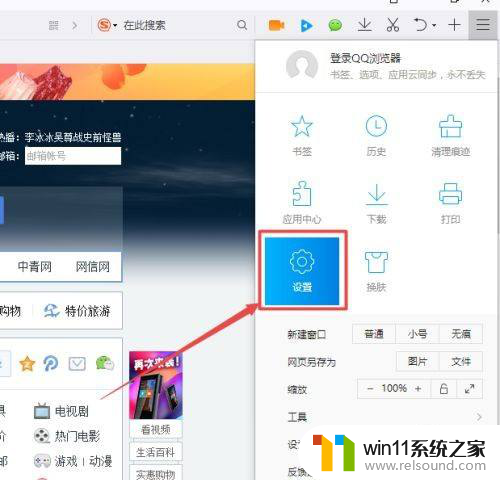
5.4、如果这个设置默认浏览器设置为锁定了,点击解锁。
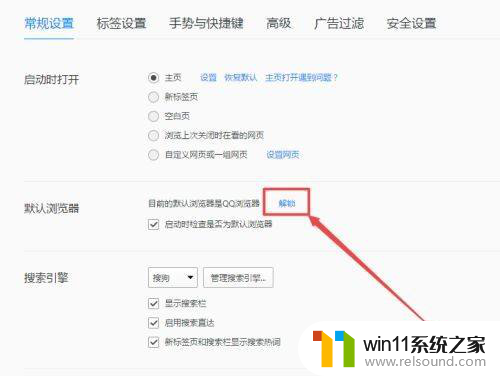
6.5、变成这样,就解除锁定了,一般问题就解决了。
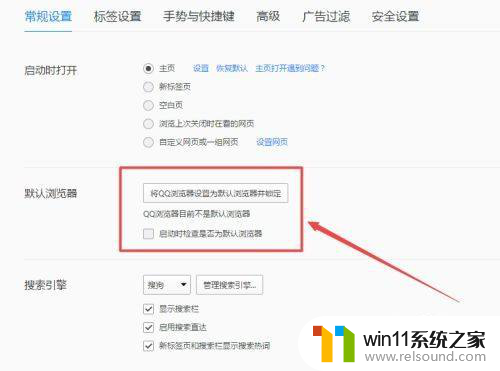
7.6、如果点击锁定不管用,就在左下角的搜索栏。输入"默认程序",去系统的设置界面修改默认浏览器。
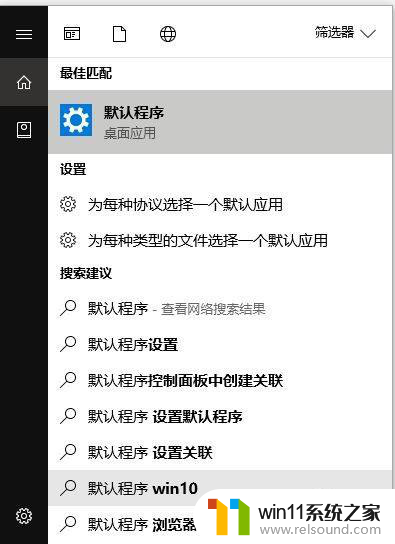
8.7、点击浏览器选择一个,或者点击重置,重置所有默认程序。
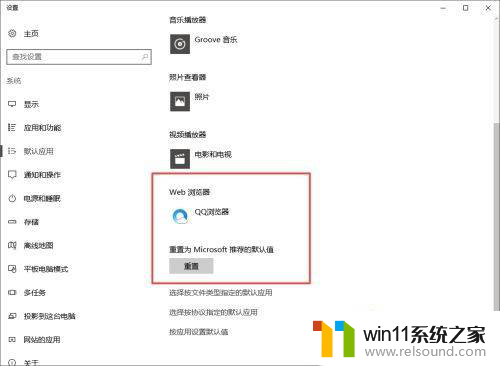
9.8、在win10的系统设置中,设置以后,默认浏览器修改成别的。
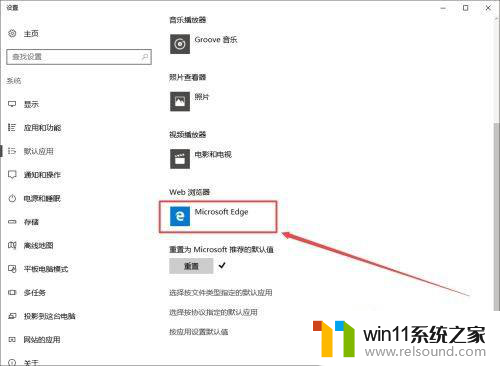
10.9、现在在qq浏览器的设置页面刷新界面,发现已经解除锁定了。
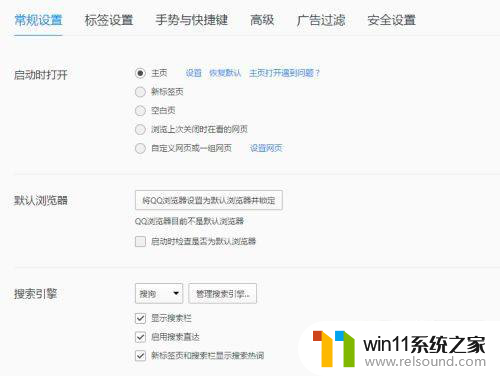
以上就是win10任务栏有图标闪烁怎么办的全部内容,如果你遇到了这个问题,可以按照以上方法来解决,希望对大家有所帮助。















